
1.内容物
2.サイズ・重量
3.操作性
4.ドライバ
5.センサ性能
6.ギミック
7.ゲームでの活用法
8.まとめ
はじめに
今回Kone Pure COLOR EDITIONのレビューにあたり
比較対象として、LogicoolのG9およびG3という2つのマウスを用意しました。
双方結構古いモデルではありますが、どれもゲーミングマウスで高性能を謳っている製品です。
それでは紹介していきます。

最近のゲーミングマウスの箱はなんだか豪勢ですね。
蓋を開けると本体が見えます。
形状やサイズの目視確認はできますがパッケージがしっかりしているので
握った感覚はなんとなくしか判りません。
またボタンやホイールの操作感は試す事が出来ません。
海外性のハードパッケージ全般的に言えることですが、かなり頑丈です。
私は、おもむろに指を突っ込んで開封する際に甘爪をケガしました。
本当に頑丈なので、開封時はハサミ等や手袋をした方がいいかもしれません。
あけてみると中身は非常にシンプル
本体と説明書のみ、ドライバCDもありません。
右の封の中にドライバCDが入っていそうですが、ありません。

本体サイズ
長さ12cm
幅7cm
※最長部
ケーブル長
1.8m
重量
90g
サイズ比較
持った感覚は、一般的男性の手のサイズでればしっかりと包み込める、また自然な丸みで握りやすい。
長さ: G5>G9=Kone Pure
幅: G9>G5>Kone Pure
高さは自然な湾曲があり、マウスを握ったときにフィットする。
高さ: G5>Kone Pure>G9
形状
左サイドの形状は親指のラインに沿って、軽い窪みがあります。
この窪みが絶妙に親指のラインにフィットし、操作性がかなり良いです。
特に持ち上げ操作時にはしっかりと引っかかり、滑り落ちる心配がありません。
また右サイドは掌から指にかけてシェイプされ尻デカ形状です。
左サイドと違い上下の窪みがない点は少し気になりますが、
マウスが非常に軽いので持ち上げ動作に支障がでる程ではありません。
重量比較
非常に軽い、ウェイト調整機能はありません。
下記は実測値
・Kone Pure: 97g
・G9: 122g(ウェイトなし)
・G3: 130g
実際に持ち上げた際に感じる重さですが
G9>G5>Kone Pure
となりました。
実測と感覚でG9とG5の順位が矛盾しているのは、おそらく形状の違いが要因と思われます。
これは「10g程度の重さを気にする位なら手にフィットする形状を優先して選べ」という事ではないでしょうか。
形状は好みが分かれる要素ですので最適解はないのですが、
Kone Pureは普通に手を乗せて軽く握ったときにしっくりくる形状となっています。

左右メインボタン
若干重みのあり、しっかりとしたクリック感で押した事がしっかり指に伝わる。
安物マウスによくある先端のペラペラ感がKone Pureには無いのはやはり優秀。
クリック感: G9>Kone Pure>G5
重さ: Kone Pure>G9>G5
深さ: Kone Pure=G9=G5
左サイドボタン
こちらもしっかりとしたクリック感ですがメインボタンに比べると軽い
押下深さはそれなりにあり誤操作防止には丁度いい。
クリック感: Kone Pure>G5>G9
重さ: Kone Pure>G9>G5
深さ: G9>Kone Pure>G5
DPI変更ボタン
決して大きくは無い筐体なので、ボタン配置場所に指を向かわせるにはかなり指を曲げる必要がある。
「-」は爪で押す感じで少々苦しいが、押下の深さは非常に浅くボタン自体は押しやすい。
このDPI変更ボタンはクリック感の少ないマウスが多い中Kone Pureはしっかりとクリック感があり押した事がはっきりと指先に伝わる。
そして若干重めで「+」と「-」はシーソー式
クリック感: Kone Pure>G5>G9
重さ: Kone Pure>G5>G9
深さ: G9>G5>Kone Pure
※余談だがこのボタンはマウス毎の個性が強く、G9は非常に使い辛い
ホイール
回転時のしっかりとしたノック感と、遊びの少なさは非常に優秀。
チルト機能が無いのが人によっては大きいマイナスポイントになるが・・・
しかしクリックボタンの性能が一味利いていて便利。
回転のノック感: Kone Pure>G5>G9
回転重さ: Kone Pure>G5>G9
遊びの少なさ: Kone Pure>G5>G9
クリック感: Kone Pure>G5>G9
重さ: G5>Kone Pure>G9
深さ: G5>G9>Kone Pure
※ホイールも各マウスで個性が強く、G9にはプレシジョンスクロールホイールという慣性でホイールが回り続ける機能があります。これはWeb閲覧やExcelのスクロール操作にはとんでもなく便利で、一度使うと離れられない程。
しかしゲームには使いどころがなく、さらにその代償としてノック式に切替えた場合の操作感は非常に悪く、ノック感が殆どなくて遊びも多くノック式での使い勝手はかなり悪い。
またG5も遊びが多く、G9と共通の問題点としてクリックしようとすると誤操作で回転やチルトを押す場合があり誤操作に繋がる。
Kone Pureについてはホイールは本当に精度が高い作りで、遊びが殆どないため誤操作が基本的にない。
ノック感がしっかりしているので回転とクリックをしっかり使い分ける事が可能。
またチルトがない代わりにクリックがこれまた優秀で、一般的なマウスは人差し指をホイールに乗せて真下に押し込む事によってクリックするが、Kone Pureは真下~右下に向けて押せるようになっている。
これは人差し指をメインボタンから殆ど動かすことなくホイールクリックが可能であり、素早く正確な操作が可能になっている。

非常に多機能でありながら操作しやすいドライバ、特にリフトオブディスタンスの調整は凄い。
見た目も先進的で、個人的にはこれだけでもプラスポイント。
MAIN CONTROL
1: ポインタ速度調整
2: スクロール速度調整
3: チルト速度調整(ホイールにチルト機能はないが、他ボタンに同機能を割当て可能)
4: DPI調整(センサ感度調整)
200~8200の100単位で調整可能
5段階設定でき、ボタンにより随時切り替えが可能(ボタンへの機能割当てが必要)
5: ダブルクリック反応速度調整
6:プロファイルの作成、保存、復元
5種類のプロファイルを記憶、保存可能
こちらもボタンにより随時切り替えが可能(ボタンへの機能割当てが必要)
BUTTON ASSIGNMENT
Kone Pure(かつROCCATのマウスとキーボードの殆ど)にはEASY-SHIFTという機能が付いており、文字通りキーボードのSHIFTみたいな機能を持つボタンがある。
各ボタンにそれぞれ2種類の機能を割当てることができ、他ボタンとEASY-SHIFTの同時押下と他ボタンの単独押下で機能の使い分けが可能。
実質EASY-SHIFT以外のボタン数x2の機能割当てが可能になります。
1:通常時のボタンへの機能割当て(EASY-SHIFT無押下)
2:EASY-SHIFT押下時の機能割り当て
3:マクロ編集機能
マクロ編集機能詳細
1:マクロ選択
世界的に有名なゲームとソフトのプリセットが幾つかデフォルトで用意されており
それ以外にもオリジナルを作成可能。
2:マクロ編集
マクロの動作内容閲覧と編集が可能。
3:マクロ記憶
ここのボタンを押下することにより操作を記録できる。
ボタン操作時間の概念も記録するかしないかの選択が可能。
4:繰り返し設定
記録したマクロの繰り返し有無と繰り返し回数の設定が可能。
5:マクロの詳細編集
後述します。
マクロの詳細編集
ここでは目視によるタイムラインの編集が可能、非常に編集しやすい。
タイムラインは100ms単位の設定が可能です。
ボタンへの機能割当てについて
前述したように、プリセットで用意されているマクロと下記の様な機能を割当て可能
ADVANCED CONTROL
1:X軸とY軸の独立したポインタ速度調整
2左:センサキャリブレーション
2右:リフトオフディスタンス調整(4段階)
3:ポーリングレート調整
4:サウンド設定(一部マウス操作で喋らせることが可能)
5:Windowsのコントロールパネル設定と連動したポインタ速度調整
6:ドライバ設定の初期化
R.A.D.
ある条件を満たす事で、トロフィーを獲得できるみたい。
例えば、クリックが一定回数を超えた時とか!?
これ以上はネタバレになるし、なにより私自身が知らないので詳細は割愛させて頂きます。
トロフィー以外に特典があるのかどうかも不明。
UPDATE/SUPPORT
1: ドライバアップデート
現在のドライババージョン閲覧とアップデートが可能
メール登録することにより更新通知が来るみたい
2: オンラインサポート
メール登録することにより、メールでサポート受けられるみたい。

DPI調整について
センサ性能は昨今では非常に向上しており、一昔前と比較し数段向上している。
DPIについては200~8200と幅広く100単位で調整可能、
最高感度はマウスのなかでもトップクラス
ちなみに
G9:200~3200の200単位
G5:400~2000の50単位
G5はともかくG9は数年前ではありますがハイエンドマウスで3200DPIです。
正直なところ8200DPIで、ポインタ速度設定をデフォルトで使おうとするとポインタの動きが早すぎて使いこなせない。
そのため必然的にポインタ速度は落とす事になるわけですが、これは結果的に非常に精度の高い移動を維持しつつ、早い移動が可能になるというメリットではありますが、
8200DPIまでくるとそろそろ人間が扱える動作精度の限界を超えそうではあります。
≪ちょっと詳細説明、既知の方や面倒な方は読み飛ばして下さい≫
DPIとマウス速度について。
マウスで言うDPIとはセンサの精度の事であり、数値が高いほど精度が高い。
1000DPIだと1/1000インチのマウスの動きを感知する事が可能で
2000DPIだと1/2000インチの動きを感知する事が可能。
上記の精度で1カウントするため
1000DPIのマウスでは1インチ動かすと1000カウント
2000DPIのマウスでは1インチ動かすと2000カウント
そしてWindowsのコントロールパネルで調整しているのは、DPIではなく倍率なのです。
1000DPIのマウスでは
倍率を100%にした場合、1インチ動かすと1000カウント分マウスポインタが動く
倍率を500%にした場合、1インチ動かすと5000カウント分マウスポインタが動く
ここで問題なのが「倍率を500%にした場合、5カウント単位でしか動かない」ということ。
これは5刻みでしかマウスポインタが動かず、1~4単位の微調整が不可能。
すなわち移動精度が落ちるという事になります。
ゲームの種類によっては非常に高精度な操作を求められるため、
この精度の低下は致命的な場合もありえます。
だからと言って倍率を下げると、今度は動きが非常に遅くなりとっさの動作が不可能になる。
これを解消するためにセンサ自体の精度を向上しているのがDPI調整なのです。
DPIを上げ倍率を等倍もしくはそれ未満(100%未満)にする事により、精度も移動速度も両立出切る様になるのです。
≪詳細説明ここまで≫
リフトオフディスタンス調整について
Kone Pureはリフトオフディスタンスの高性能を謳っているだけあり、ビックリするくらい高精度。また調整機能もかなり優秀です。
リフトオフディスタンスとは
マウスを持ち上げた時に、どれ位の距離でセンサが反応しなくなるかという指標です。
短い距離で反応しなくなる方が高性能とされています。
なぜ短い距離で反応しない方が優秀なのかと言うと
マウスを持ち上げる距離が短くて済む=手の移動距離が短くなるからです。
またそれ以外に持ち上げ動作時に、マウスポインタの無駄なブレが少なくなるというメリットも。
またゲームミングマウスの中でも、本調整ができるのは極一部の高機能モデルのみです。
本性能について、Kone Pureは自信があるそうなので実機検証してみました。
素人お手製の精度の低い検証ですが、興味のある方は是非、ご覧下さい。
【基準】
マウス序々に上げて行き、ポインタが完全に動かなくなった距離を記録する。
【計測パターン】
Kone Pureでは調整可能な4段階について全て検証
・OFF
・NORMAL
・LOW
・EXTRAL LOW
比較対象として下記マウスも検証
・G9(調整不可)
・G5(調整不可)
高さについて
・0.1mmずつ上昇させる
計測環境について
・マウスを机上で直接操作する
・マウスパッド(メーカ・型番不明・安っぽいのだけはわかる)の上で操作する。
【計測方法】
0.1mmの紙と1円玉(最圧部1.5mm)をたっぷり用意

それをマウスの上下に均等に配置し、その上にマウスを置く

そして操作する
【結果】
OFF
机上:2mm
マウスパッド:1.9mm
NORMAL
机上:0.9mm
マウスパッド: 0.8mm
LOW
机上:0.7mm
マウスパッド:0.4mm
EXTRA LOW
机上:0.2mm
マウスパッド:0.1mm
G9
机上:3.4mm
マウスパッド:3.4mm
G5
机上:4.7mm
マウスパッド:4.5mm
EXTRA LOWでは紙一枚挟んだだけで、動かなくなったのは正直びっくりした。
ただし注意点として、机上でEXTRA LOWに設定したところ持ち上げなくても
マウスポインタは一応反応はするのだが、カクカクしていて使い物にならない。
EXTRA LOW設定を使いこなすには、相性の良いマウスパッドは必須みたいです。
(おそらく机の素材や表面処理にもよる)

普通の高性能では物足りない、ヒカリモノ好き、ボイス音好きにはたまらないギミック
掌部分のトラ柄?が光ります。
1600万色から調整可能、面倒臭がりには簡単に選択できるプリセット色もあるよ。
赤
青
光の点滅と音声ギミック
イルミは点灯/点滅/消灯の3種類で点滅速度は変更できず。
音声は
・DPI値
・ボリューム調整
・プロファイルNo
・ポインタ速度調整
・トロフィー獲得
で発声させる事が可能
イルミネーションの点滅速度とDPI変更ボイスを撮影してみました。

2種類のゲームで使ってみました。
MMO
タイトルはTERA
MMOなのでマウスの移動操作はそんなにシビアではなく
Kone PureのDPI性能を生かしきれないのは宝の持ち腐れ。
しかしEASY-SHIFT連携でのボタン操作が非常に秀逸。
ボタン数は多いほどショートカット登録数が多くなり、マウスのみでのスキル発動やアイテム利用がしやすく便利になるが、その分誤爆も多くなる印象。
特にボス戦などではスキルミスが結構キツかったりし、PT戦では仲間に迷惑をかける事になりかねない。
ここでEASY-SHIFTが何気に便利
EASY-SHIFTなしは攻撃スキル、EASY-SHIFTありは回復系スキル
などと分類することにより、誤爆が非常に少なくなる。
私の場合は、キャラクターに回復スキルは特にないので
EASY-SHIFTなしにはコンボスキル、EASY-SHIFTありには単発スキルをセットしました。
※設定は下図を参照
みなさんも独自の振り分けで割当てすれば、ボタンの混乱もしにくく便利ですよ。
EASY-SHIFTありには基本的にF5~F8スロット
EASY-SHIFTなしには5~8スロットを割当て
連打スキルはホイールに割当てて、連打しやすくしてみました。
プロファイルは2番に保存し、イルミは暗い赤にしました。
※TERAのシステム上ではホイールクリックと4番ボタンは認識してくれたのですが
DPIボタンとEASY-SHIFTとの同時押下は認識してくれませんでした。
ですので4番とホイールクリックはTERAに直接登録し
それ以外はKONE PUREドライバに割当てました。
弾幕系シューティング
タイトルはReactance 2、マウスで自機を操作するゲームです。
(キーボードでも可能)
設定は下図の様にしました。
ポインタ速度は精度向上のため最低ランクにし
DPIの切替えは2パターンのみ
移動微調整用の2000DPIと高速移動用の6000DPI
プロファイルは3番の、イルミはオレンジに設定。
イルミは今どのプロファイルかを見分けるのに便利ですよ。
弾幕の隙間をかいくぐる時は2000DPI、
敵の攻撃速度が速いもしくは雑魚掃除時は6000DPIと使い分け。
慣れるまでとんでもなく苦労しましたが、慣れるとすごい避けやすい。
マウスが高性能になっても腕が無いので良く死ぬにますけどね・・・

昨今では高機能、高性能マウス多種多様に存在します。
また操作性、ボタンの押し心地、マウスの形状などはどれが正しいというのはなく
人それぞれの好みですので、絶対的な最適解は存在しません。
ですのでKone Pureが一番とは言いにくいですが、
少なくとも非常に良く考えられた、手にフィットし扱いやすい形状です。
このマウスの凄さを挙げるとすれば
1.リフトオフディスタンスが非常に高性能
2.ホイールの精度がピカイチ
3.音声ギミックは斬新
でしょうか。
反対にデメリットとしては
1.ホイールにチルト機能がない
といったところでしょうか。
あと触り心地ですが、ラバー加工がしてあるため。
しっとりとしていて非常に滑りにくい、反面汗をかきやすく蒸れやすいです。
※わざわざ説明書とは別添で「汗かいて放置したら変色するよ!乾かして使ってね」という注意書きがありました。













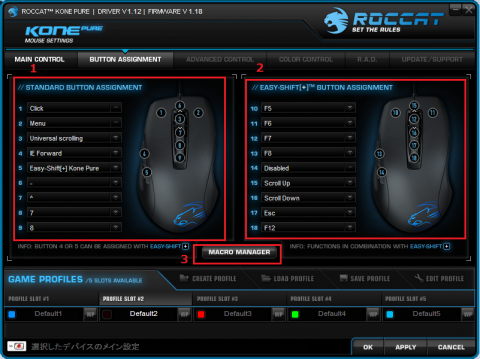



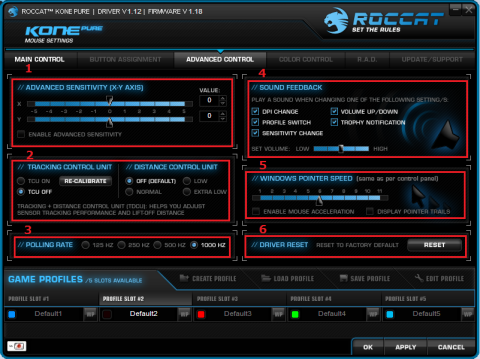
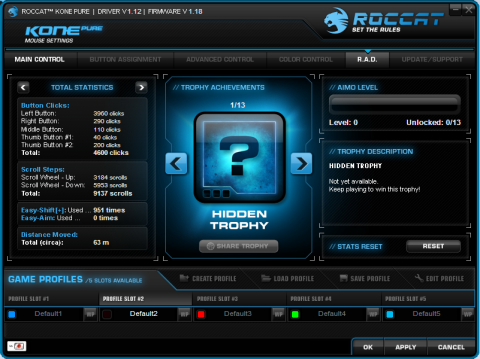







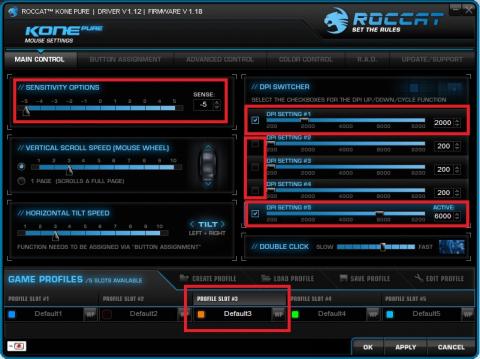


ZIGSOWにログインするとコメントやこのアイテムを持っているユーザー全員に質問できます。